
Je pleure encore la mort de Sparrow Sparrow - Un nouveau client de bureau Gmail pour les utilisateurs Mac Sparrow - Un nouveau client de bureau Gmail pour les utilisateurs de Mac En savoir plus, une application de messagerie fantastique qui a été acquise par Google et jetée dans la corbeille. Je ne suis pas encore là. Depuis la disparition prématurée de Sparrow, j'ai essayé un certain nombre d'alternatives pour trouver la meilleure façon d'utiliser Gmail sur un Mac.
Quelques éléments spécifiques sont importants dans ma recherche. Mes priorités les plus importantes sont la prise en charge des libellés et des étoiles Gmail, le support de plusieurs comptes, les options de tri et, si possible, une interface agréable. Parmi ceux-ci, le support le plus important pour l'étiquetage Gmail est le plus important, car je l'utilise pour gérer une quantité écrasante de communication.
Voici ce que j'ai trouvé.
Applications qui n'ont pas fait la coupe
Tout d'abord, jetons un coup d'œil aux clients de bureau qui ne sont pas dans cette revue. Il y en a quelques-uns ici, et je les aborderai rapidement. Je n'ai pas inclus Apple Mail Comment faire d'Apple Mail un meilleur client E-mail Comment faire d'Apple Mail un meilleur client E-mail de bureau Prenez le temps de configurer le client de messagerie ennuyeux d'Apple et simplifiez-le. Lire la suite, car cela ne fonctionne pas très bien avec Gmail. Vous pouvez copier des e-mails dans des dossiers pour imiter la fonctionnalité d'étiquetage, mais il est impossible d'étiqueter un e-mail et de le laisser dans votre boîte de réception. Cela fonctionne, mais ce n'est pas génial.
Inky, Thunderbird et MailPilot n'ont pas été inclus car ils ne sont pas compatibles avec les étiquettes. Pour être juste, certaines des applications ci-dessous ne sont pas très bien avec les étiquettes non plus. Mais ils ont quelques fonctionnalités intéressantes qui semblent valoir la peine d'être incluses. MailPlane et Kiwi ne sont que l'interface du navigateur extraite de votre navigateur. Boxy est le même, mais pour Inbox.
Je suis sûr qu'il y en a d'autres. Si vous mousser à la bouche parce que j'ai raté quelque chose, faites le moi savoir dans les commentaires.
Poste aérienne (10 $)
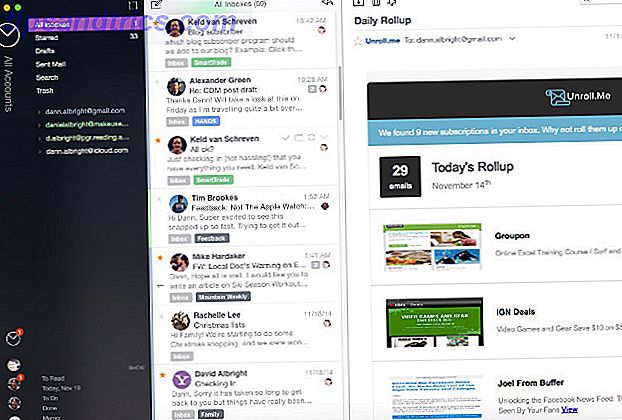
Bien que toutes les applications listées ici soient supposées fonctionner correctement avec Gmail, Airmail Airmail pour Mac OS X rendra le courrier électronique encore beau par courrier électronique pour Mac OS X rendra le courrier électronique encore beau Quand j'ai entendu parler de la poste aérienne, je dois admettre que je vraiment besoin d'une nouvelle façon de vérifier mon email. Comme beaucoup de gens, Mail.app satisfait à toutes mes exigences d'email, et j'ai lutté ... Read More a été clairement conçu à partir de la base en pensant à cela. Par exemple, il est facile d'étiqueter et d'archiver des messages. Et il est possible d'étiqueter les messages sans les archiver. Ceci est une fonctionnalité rare en dehors de l'interface du navigateur, et peut être extrêmement utile.
Il est facile de passer d'une boîte de réception unifiée à une vue d'étiquette à partir d'un seul compte, ce qui en fait une bonne option pour les personnes ayant plusieurs comptes. Il fonctionne également bien avec les comptes non-Gmail, ce qui le rend très flexible. Les étoiles fonctionnent de la même manière que dans Gmail, vous n'avez donc pas à vous inquiéter de les voir se gâcher pendant une synchronisation. Et Gmail raccourcit les raccourcis essentiels pour parcourir les raccourcis rapides plus rapides de Gmail pour parcourir Gmail plus rapidement. Lire plus signifie que vous pouvez continuer à voler par courrier électronique avec votre clavier.
Parce que cette application s'intègre si bien avec Gmail, vous pouvez utiliser les applications mobiles Gmail ou Inbox sans altérer les étiquettes, les étoiles ou l'archivage. Airmail a également une application iOS, disponible pour 5 $, mais les fonctionnalités de synchronisation parfaite de l'application de bureau signifient que vous n'avez pas besoin de l'acheter si vous êtes satisfait de l'une des options natives de Gmail. J'utilise actuellement Airmail sur mon Mac et Inbox sur mon téléphone, et cela fonctionne très bien.
Unibox (16 $)
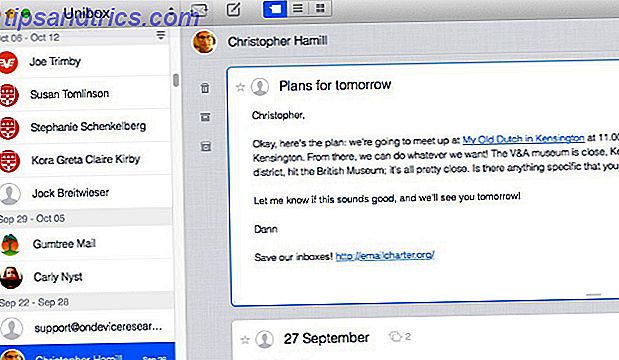
Cette application "centrée sur les personnes" met fortement l'accent sur l'idée d'une conversation naturelle dans le courrier électronique. Pour ce faire, vos emails sont regroupés par personne et non par conversation. Vous pouvez toujours consulter vos conversations par courriel si vous le souhaitez. Bien que cette méthode d'organisation m'ait été difficile de m'y habituer, certains la trouveront naturelle.
J'ai rencontré quelques petits accrocs en testant Unibox. Par exemple, certains courriels que j'avais précédemment archivés apparaissaient dans ma boîte de réception unifiée. J'ai également constaté que l'application utilise des dossiers au lieu d'étiquettes. Lorsque vous sélectionnez "Déplacer vers", le message est archivé avec une étiquette spécifique. Donc, mon système d'étiquetage des articles dans la boîte de réception n'est pas pris en charge.
Cela étant dit, toute personne à la recherche d'un client qui organise le courrier par les contacts devrait consulter Unibox. L'interface est très minimale et ne vous dérange pas, elle est facile à configurer et fait son travail.
Boîte postale (40 $)
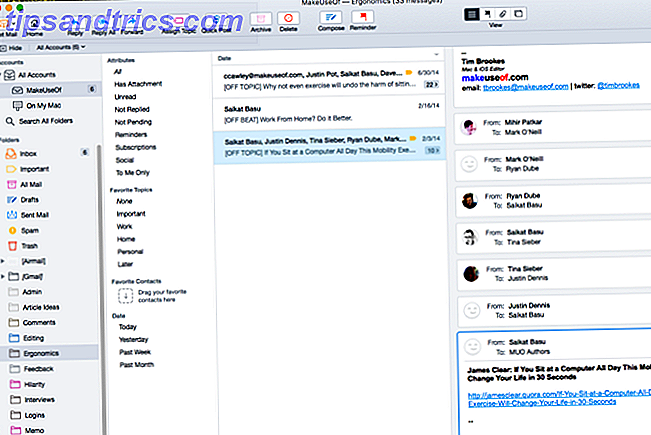
Postbox fournit des solutions à la plupart des problèmes que les utilisateurs de Gmail rechercheront. L'interface est relativement minimale et fournit de nombreux raccourcis pour accéder à des ensembles d'e-mails spécifiques. Le volet de mise au point vous permet d'accéder rapidement à des balises spécifiques (pas à des libellés), ainsi qu'à des filtres tels que "a la pièce jointe" et "abonnement".
Malheureusement, il n'y a pas de support pour les étiquettes. Comme avec la plupart des clients de bureau, ils sont simplement traités comme des dossiers et lorsque vous affectez un dossier, l'e-mail est archivé. Vous pouvez ajouter des rubriques, qui fonctionnent en quelque sorte comme des étiquettes, mais vous devrez personnaliser la liste. Ce n'est pas importé de vos étiquettes dans Gmail. Et ils ne sont pas affichés particulièrement bien.
Au-delà du manque de support de bonne étiquette, c'est une bonne option qui vous permettra de travailler rapidement dans vos emails. Vous pouvez également utiliser les raccourcis clavier de Gmail, qui aideront les utilisateurs de Gmail à s'adapter depuis longtemps. Est-ce que ça vaut 40 $? Sauf si vous aimez vraiment le volet de marquage et de mise au point, probablement pas.
MailMate (50 $)
Ceci est facturé en tant que client de messagerie pour les utilisateurs expérimentés; Raccourcis clavier personnalisables, Markdown capacité Markdown apprentissage: écrire pour le Web, Markdown plus rapide: écrire pour le Web, Markdown plus rapide est la meilleure façon d'écrire en texte brut, mais encore créer des documents complexes. Contrairement à HTML ou LaTex, par exemple, Markdown est simple à apprendre. En savoir plus, la recherche avancée et les boîtes aux lettres intelligentes, le cryptage et une foule d'autres fonctionnalités en font l'un des clients de messagerie les plus performants. Ce n'est pas particulièrement intuitif, mais une fois que vous l'avez appris, cela peut être un moyen très puissant de gérer vos communications.
Malheureusement, malgré tous mes efforts, je n'ai pas réussi à me connecter à mon compte Gmail, je ne peux donc pas vous en dire beaucoup à ce sujet. Beaucoup de nos lecteurs recommandent MailMate, et disent que ça vaut le prix élevé. Comme Postbox, vous ne pouvez pas utiliser directement vos libellés Gmail, mais vous pouvez marquer vos messages et les traiter de cette manière.
Si vous êtes à l'aise avec le côté plus technique de l'importation de comptes (comme IMAP et SMTP Qu'est-ce que POP & IMAP et lequel devez-vous utiliser pour votre messagerie? Que sont POP et IMAP et que devez-vous utiliser pour votre courrier électronique? vous avez déjà mis en place un client ou une application de messagerie, vous aurez sûrement rencontré les termes POP et IMAP, vous souvenez-vous de celui que vous avez choisi et pourquoi? Si vous n'êtes pas ... Lire la suite) et vous n'avez pas peur d'un courbe d'apprentissage abrupte, cela peut être une excellente option.
Conclusion
Après cette recherche et beaucoup de tests, Airmail est l'application que je vais utiliser sur mon propre bureau. Le fait que Gmail fonctionne parfaitement avec Gmail le place clairement au-dessus des autres options. Si vous voulez un client de bureau pour Gmail, cela vaut absolument 10 $.
Utilisez-vous un client de bureau pour Gmail ou préférez-vous le webmail? Quels clients avez-vous essayé? Partagez vos expériences dans les commentaires ci-dessous!



